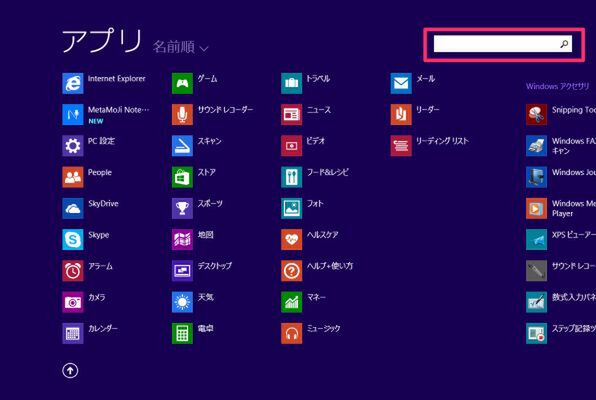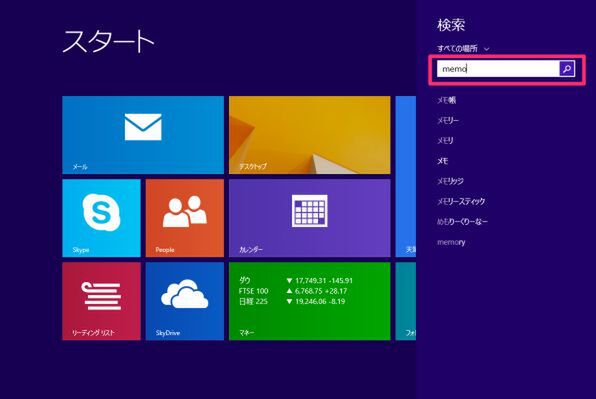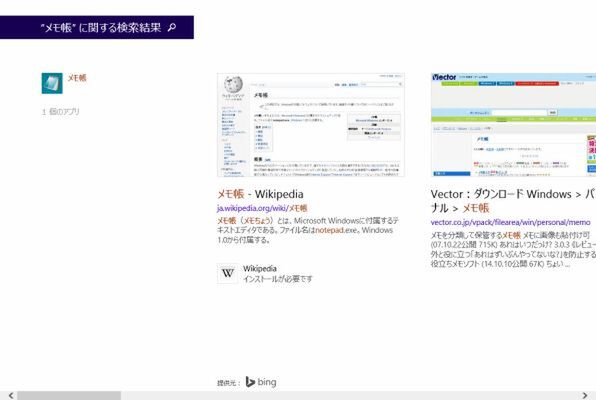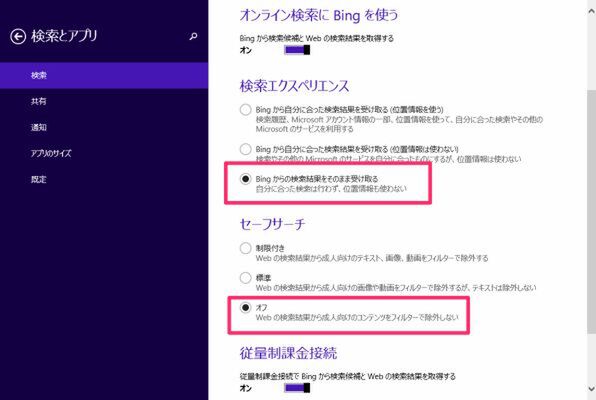以前からWindowsには、PC内の項目のインデックスを作成してすばやく検索する「Windowsサーチ」という機能が盛り込まれている。
大変便利な機能なのだが、Windows 8.1以降はスタート画面に統合され、使いにくくなった、という方もいるのでは?
というのも、Windowsサーチの検索ボックスは「アプリビュー」にしか表示されない。このため、検索するために「スタート」画面を開き、「アプリビュー」を表示させ……、といった操作を行なってしまう。
しかし、実はそうした手順を踏まなくても、「Windows」キーを押してすぐにタイピングをはじめると、自動で検索ボックスが現われるようになっているのをご存知だろうか。
検索結果を広める設定
Windows 8以降では、PC内部の検索結果にあわせて、ウェブ検索も行なうようになった。できればGoogleやYahoo!などからも探して欲しいところだが、ここから探せるのはBingのみ。
検索結果の表示がほかのエンジンとくらべて少ないと感じるのは、検索エクスペリエンスやセーフサーチなどから結果表示を最適化しているためだ。この設定をオフにすることで、若干ではあるが、より広い範囲から検索できるようになる。
次ページへ続く、「インデックス作成でPCが遅くなってしまうときの対処方法」

この連載の記事
-
最終回
PC
いざというときの最終兵器! Winodws 8.1の復元機能を使いこなす! -
第32回
PC
Windows 8.1の通知機能「トースト」の表示時間を変更する! -
第30回
PC
書いた文章をWindows 8.1に音声で読み上げさせる! -
第29回
PC
タイマー制御やメッセージ表示も! Windows 8.1のシャットダウン術 -
第28回
PC
Windows 8.1のスタート画面に現われたマズイ画像を消す! -
第27回
PC
タスクバーからファイルなどを呼び出せる「ジャンプリスト」の有効活用術 -
第26回
PC
ウィンドウが画面外に出て操作できない……そんな時の解決法! -
第25回
PC
今年は平成何年だっけ? Windows 8.1の日付表示で解決! -
第24回
PC
Windows 8は誤って上書きしたファイルを復活できる! -
第23回
PC
Windows 8の「ファミリーセーフティ」で仕事の効率アップ! - この連載の一覧へ